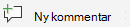Använd verktygen på fliken Granska i Visio för att lägga till och visa kommentarer i en ritning.
Lägga till kommentarer
Du kan lägga till kommentarer i former och på hela sidan. När du lägger till kommentarer i en form bevaras de med formen även om den flyttas runt. Kommentarer visas också i webbläsaren när diagrammet sparas som en webbritning i SharePoint.
-
Markera den form som du vill lägga till en kommentar för, eller klicka på ett tomt område på sidan så att inget markeras för att lägga till en kommentar på sidan.
-
Klicka på Ny kommentar i gruppen Kommentarer på fliken Granska och skriv kommentaren.
Om du vill läsa en kommentar klickar du på kommentarsikonen bredvid formen eller i hörnet av sidan. Kommentaren öppnas. Om du vill stänga kommentaren klickar du på ett tomt område på sidan.
Du kan ta bort kommentaren genom att klicka på ikonen Ta bort (X) i det övre högra hörnet.
Visa alla kommentarer och svar
Öppna kommentarsfönstret för att hålla kommentarer och svar öppna bredvid diagrammet.
-
Klicka på Kommentarsfönster i gruppen Kommentarer på fliken Granska.
Du kan redigera och svara på befintliga kommentarer och lägga till nya kommentarer i kommentarsfönstret. I webbläsaren kan du lägga till och redigera kommentarer i kommentarsfönstret, även om Visio inte är installerat på datorn.
Var finns Spåra markering?
Om du är van vid att använda Spåra markering med ditt team kan du lägga till det i menyfliksområdet.
-
Klicka på Arkiv > Alternativ.
-
Klicka på Anpassa menyfliksområdet i dialogrutan Visio-alternativ.
-
I listrutan Välj kommandon från klickar du på Kommandon som inte finns i menyfliksområdet.
-
Rulla nedåt i listan och välj Spåra markering.
-
Under Anpassa menyfliksområdet väljer du Granska och klickar sedan på knappen Ny grupp under listan.
-
Välj den nya gruppen (med namnet Ny grupp (anpassad) som standard), klicka på knappen Byt namn , välj en ikon och skriv ett namn för menyfliksgruppen och klicka sedan på OK.
-
Klicka på knappen Lägg till mellan listorna för att lägga till kommandot Spåra markering i den nya gruppen på fliken Granska .
-
Klicka på OK.
Den nya gruppen och kommandot Spåra markering visas på fliken Granska .
Mer information om hur du använder funktionen Spåra markering finns i Granska ändringar med Spåra markering.
Lägga till kommentarer i en ritning
-
Markera objektet på arbetsytan som du vill lägga till en kommentar om.
-
På fliken Granska väljer du Ny kommentar
-
Ange dina kommentarer och välj sedan Publicera för att spara kommentaren.
En kommentarbubbla
Så här svarar du på en kommentar:
-
Välj rutan Svara och skriv ditt meddelande.